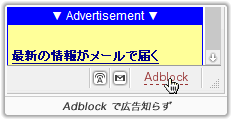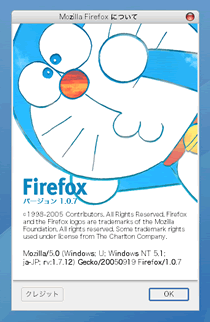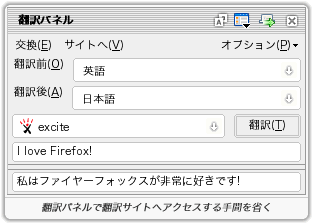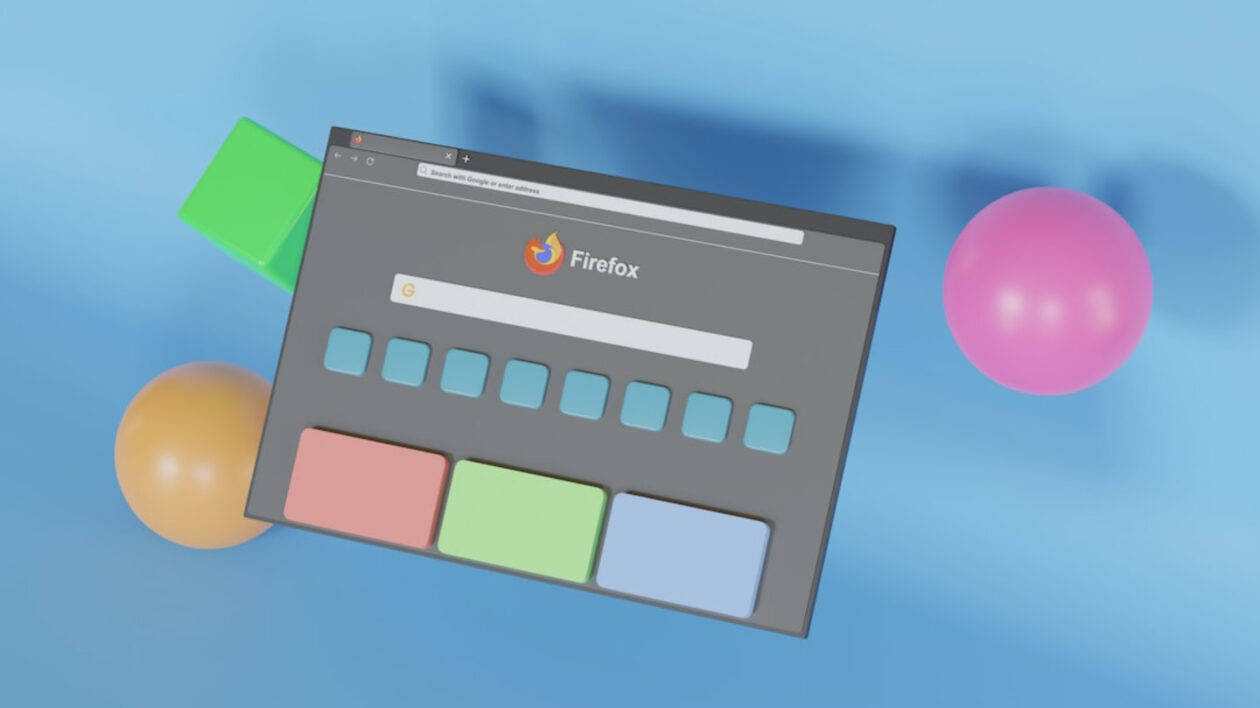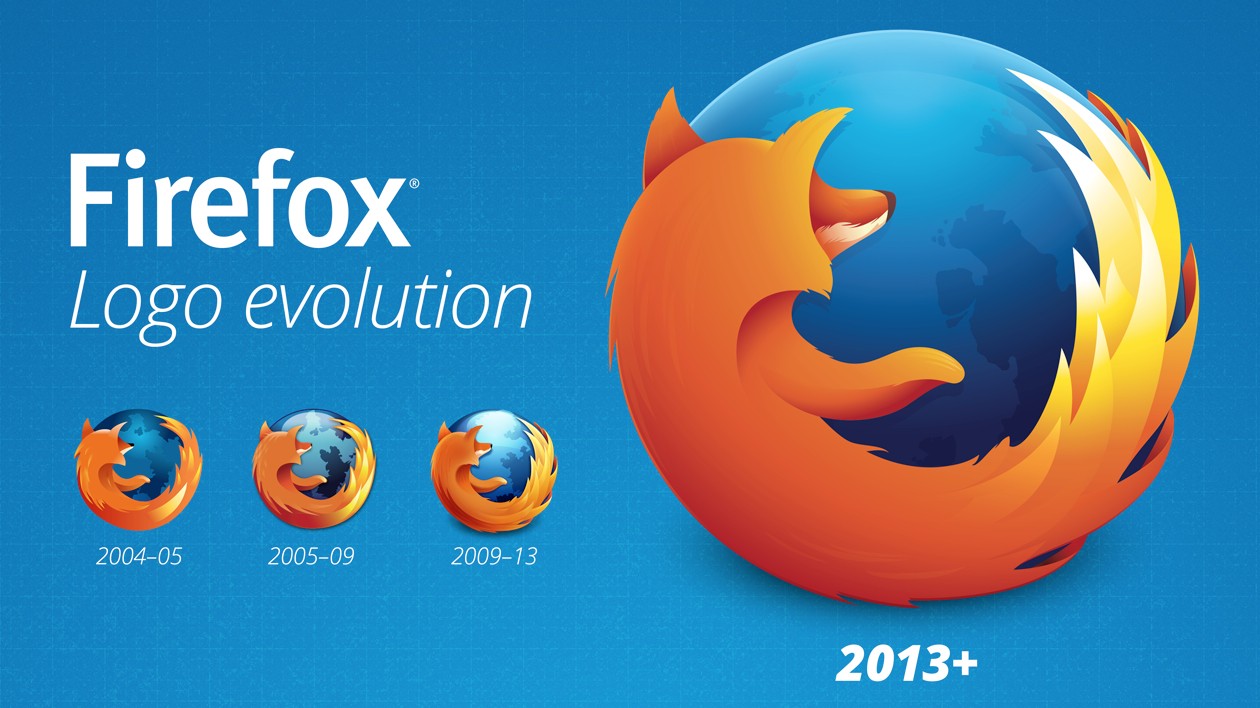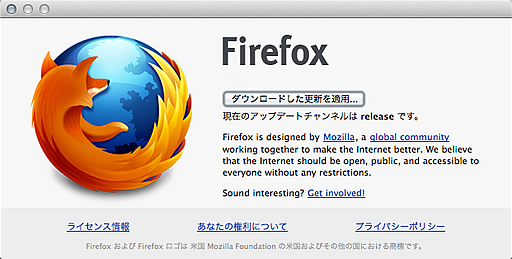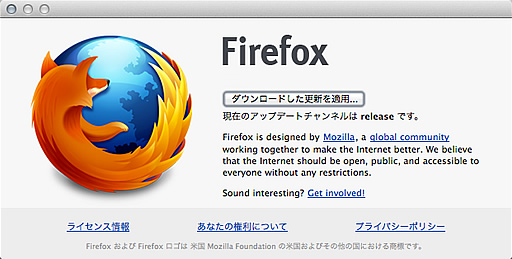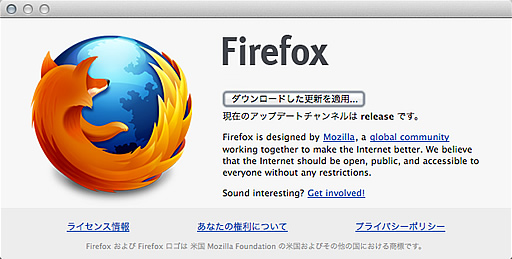シリーズ第5回をお届け。「Firefoxに惹かれた理由 – Extension」の続きです。
→ Adblock
ページを見ていると必ず登場する広告。その種類は多様化し、以前はGIF画像が主流も、今ではFlash、Google AdSenseと次々登場し、簡単に遮断できなくなりました。
そんな広告を地道にカットしていきたい方にはこのAdblockがオススメ。インストール先がちょっとわかりにくいですが、画面上部の「Dev.Builds」をクリックして、「Adblock 0.5 d2 nightly 39」からインストールできます。
ZIPで圧縮されているため、ちょっと手間がかかりますが、日本語Localを追加してくれている方もいます。S2Powersさんのサイトからダウンロードできます。
使い方は簡単。ブロックしたい画像の上で右クリック→「Adblock Image」を押してOKを押すだけ。iframeなら「Adblock iFrame」と表示されます。Flashも同様に可能ですが、現在配布中の最新版のFlash PlayerをインストールするとFlash広告が全てカットされてしまうバグが確認されています。解決方法は設定画面の「オブジェクト(Flashなど)にタブを付ける」のチェックをはずせば暫定的にバグに対処できます。
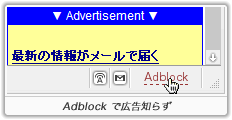
スクリーンショットのように、タイトルバーにある「Adblock」をクリックすることで、そのページに含まれる画像やFlashが一覧で表示されますので、そこから目的の画像をブロックすることも可能です。特筆すべき点はワイルドカードに対応していることでしょうか。その階層下のファイルすべてをブロックする"* (アスタリスク)"は便利です。
現在、Adblockを元に派生系がいくつか登場し、中には早くも前述のFlashのバグを改善したものも登場しています。気になったら検索をかけてみて下さい。
→ Resizeable Textarea
ブログなどのコメントを書き込むテキストエリアはサイトによっては非常に小さく、書くのに苦労することもしばしば。もっと広げられないのだろうか。

そんなかゆーいところに手が届くExtensionがこちらの「Resizeable Textarea」
説明不要の簡単さ。Textareaにカーソルを持って行くだけでごらんの通り。自由に大きさを変えられるようになります。好きなだけ広げたり、縮めたりも自由自在。グッドアイデアなExtensionです。
設定画面などは存在しないので、日本語化も必要なし。
当サイトのように、CSSでoverflowを設定しているサイトによってはうまく変形できないようですが、そんなサイトはそれほど多くはないでしょう。
今回は「無くても困らない、あると快適な」Extensionを2つご紹介しました。第6回、第7回はサイドバーで使えるExtensionを2つずつご紹介していきます。